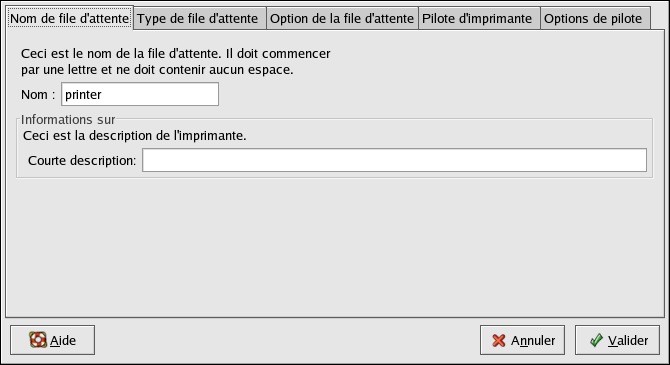8.5. Modification des imprimantes existantes
Pour supprimer une imprimante existante, sélectionnez l'imprimante et cliquez sur le bouton Supprimer dans la barre d'outils. L'imprimante est alors retirée de la liste. Cliquez sur Appliquer pour enregistrer les changements et redémarrer le démon d'impression.
Pour définir l'imprimante par défaut, sélectionnez l'imprimante dans la liste
et cliquez sur le bouton Défaut dans la barre d'outils.
L'icône d'imprimante par défaut ![]() apparaît alors dans la colonne Défaut de l'imprimante par défaut
présente dans la liste.
apparaît alors dans la colonne Défaut de l'imprimante par défaut
présente dans la liste.
Après avoir ajouté votre ou vos imprimante(s), vous pouvez modifier les paramètres en sélectionnant l'imprimante dans la liste et en cliquant sur le bouton Éditer. La fenêtre à onglets reproduite dans la Figure 8-6 apparaît alors. Elle affiche les valeurs actuelles pour l'imprimante que vous avez sélectionnée. Apportez tous les changements souhaités et cliquez sur OK. Cliquez ensuite sur Appliquer dans la fenêtre principale de l'Outil de configuration de l'imprimante pour enregistrer les changements et redémarrer le démon d'impression.
8.5.1. Nom de la file d'attente
Si vous décidez de renommer une imprimante ou de changer sa courte description, modifiez la valeur dans l'onglet Nom de la file d'attente. Cliquez sur OK pour retourner à la fenêtre principale. Le nouveau nom de l'imprimante devrait alors apparaître dans la liste des imprimantes. Cliquez sur Appliquer pour enregistrer la modification et redémarrer le démon d'impression.
8.5.2. Type de file d'attente
L'onglet Type de file d'attente montre le type de file d'attente que vous avez sélectionné lorsque vous avez ajouté l'imprimante ainsi que ses paramètres. Il est possible de changer le type de file d'attente ou simplement les paramètres de l'imprimante. Après avoir effectué les modifications, cliquez sur OK pour retourner à la fenêtre principale. Cliquez sur Appliquer pour enregistrer la modification et redémarrer le démon d'impression.
Selon le type de file d'attente choisi, différentes options s'afficheront. Consultez la section appropriée traitant de l'ajout d'une imprimante afin d'obtenir une description des options.
8.5.3. Pilote d'imprimante
L'onglet Pilote d'imprimante montre le pilote d'imprimante actuellement utilisé. Si vous le changez, cliquez sur OK pour retourner à la fenêtre principale. Cliquez ensuite sur Appliquer pour enregistrer les changements et redémarrer le démon d'impression.
8.5.4. Options de pilote
L'onglet Options de pilote affiche les options avancées de l'imprimante. Celles-ci varient selon le pilote. Parmi les options courantes figurent:
Sélectionnez Envoyer saut de page (FF) (de l'anglais 'Form-Feed') si la dernière page de votre travail d'impression n'est pas éjectée de l'imprimante (par exemple si la lumière d'alimentation clignote). Si cela ne fonctionne pas, essayez de sélectionner Envoyer Fin-de-transmission (EOT) (de l'anglais 'End Of Transmission'). Certaines imprimantes nécessitent à la fois Envoyer saut de page (FF) et Envoyer Fin-de-transmission (EOT) pour éjecter la dernière page. Cette option n'est disponible qu'avec le système d'impression LPRng.
L'option Envoyer Fin-de-transmission (EOT) devrait être utilisée lorsque l'envoi d'un saut de page (FF) ne fonctionne pas. Reportez-vous à Envoyer saut de page (FF) ci-dessus. Cette option n'est disponible qu'avec un système d'impression LPRng.
L'option Supposer que les données inconnues font partie d'un texte devrait être sélectionnée si votre pilote d'imprimante ne reconnaît pas certaines des données qui lui sont envoyées. Ne sélectionnez cette option que si vous rencontrez des problèmes d'impression. Lorsque cette option est sélectionnée, le pilote d'imprimante suppose que toute donnée non-reconnue est du texte et il essaie donc de l'imprimer en tant que tel. Si vous sélectionnez cette option en même temps que l'option Convertir le texte en Postscript, le pilote d'imprimante suppose que les données inconnues sont du texte et les convertit en PostScript. Cette option n'est disponible qu'avec un système d'impression LPRng.
L'option Préparer Postscript devrait être sélectionnée si vous imprimez des caractères dépassant le jeu ASCII de base et que leur sortie n'est pas correcte (comme pour les caractères japonais). Cette option va retraduire les polices PostScript non-standard afin qu'elles puissent être correctement imprimées.
Si votre imprimante ne prend pas en charge les polices que vous tentez d'imprimer, essayez de sélectionner cette option. Par exemple vous pouvez la choisir lorsque vous imprimez des polices japonaises sur une imprimante non-japonaise.
Un temps supplémentaire est nécessaire pour accomplir cette action. Ne la choisissez que si vous rencontrez des problèmes pour imprimer correctement les polices.
Sélectionnez également cette option si votre imprimante ne peut pas traiter PostScript niveau 3. Cette option permet de le convertir en PostScript niveau 1.
L'option Pré-filtrage GhostScript — permet de sélectionner Pas de pré-filtrage, Convertir en PS niveau 1, ou Convertir en PS niveau 2 dans le cas où l'imprimante rencontrerait des problèmes lors du traitement de certains niveaux de PostScript. Cette option est seulement disponible si le pilote PostScript est utilisé avec le système d'impression CUPS.
L'option Convertir le texte en Postscript est sélectionnée par défaut. Si votre imprimante peut imprimer du texte en clair, essayez de dé-sélectionner cette option afin de réduire le temps d'impression. Cette option n'est pas disponible avec le système d'impression CUPS car le texte est toujours converti en PostScript.
L'option Format de la page vous permet de sélectionner le format papier pour votre imprimante, comme par exemple A4, A3, US légal et US lettre.
L'option Filtre effectif de locale est configurée par défaut sur C. Si vous imprimez des caractères japonais, sélectionnez ja_JP. Sinon, acceptez la valeur C par défaut.
L'option Source de support adopte par défaut la valeur Valeur par défaut de l'imprimante. Modifiez cette option pour utiliser du papier d'un endroit différent.
Si vous modifiez les options de pilote, cliquez sur OK pour retourner à la fenêtre principale. Cliquez sur Appliquer pour enregistrer les changements puis redémarrer le démon d'impression.